Как создавать папки с помощью vba (с примером)
Вы можете использовать оператор MkDir для создания папки с помощью VBA.
Вот распространенный способ использования этого утверждения на практике:
SubCreateFolder ()
MkDir " C:\Users\Bob\Desktop\My_Data "
End Sub
Этот конкретный макрос создаст папку My_Data на рабочем столе моего компьютера.
В следующем примере показано, как использовать эту функцию на практике.
Пример: создание папки с помощью VBA
Допустим, мой рабочий стол в настоящее время содержит две папки:
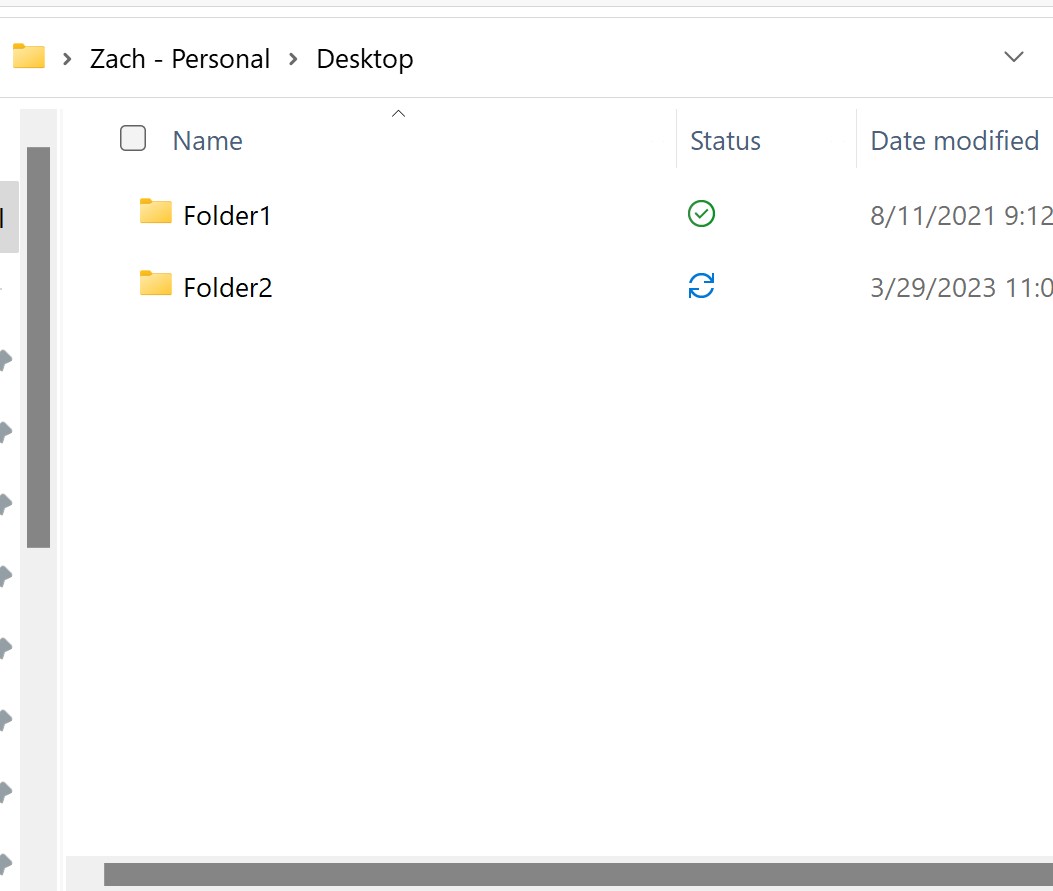
Допустим, я хочу использовать VBA для создания папки My_Data на рабочем столе.
Для этого я могу создать следующий макрос:
SubCreateFolder ()
MkDir " C:\Users\Bob\Desktop\My_Data "
End Sub
Запустив этот макрос и открыв проводник, чтобы перейти на рабочий стол, я вижу, что создана новая папка:
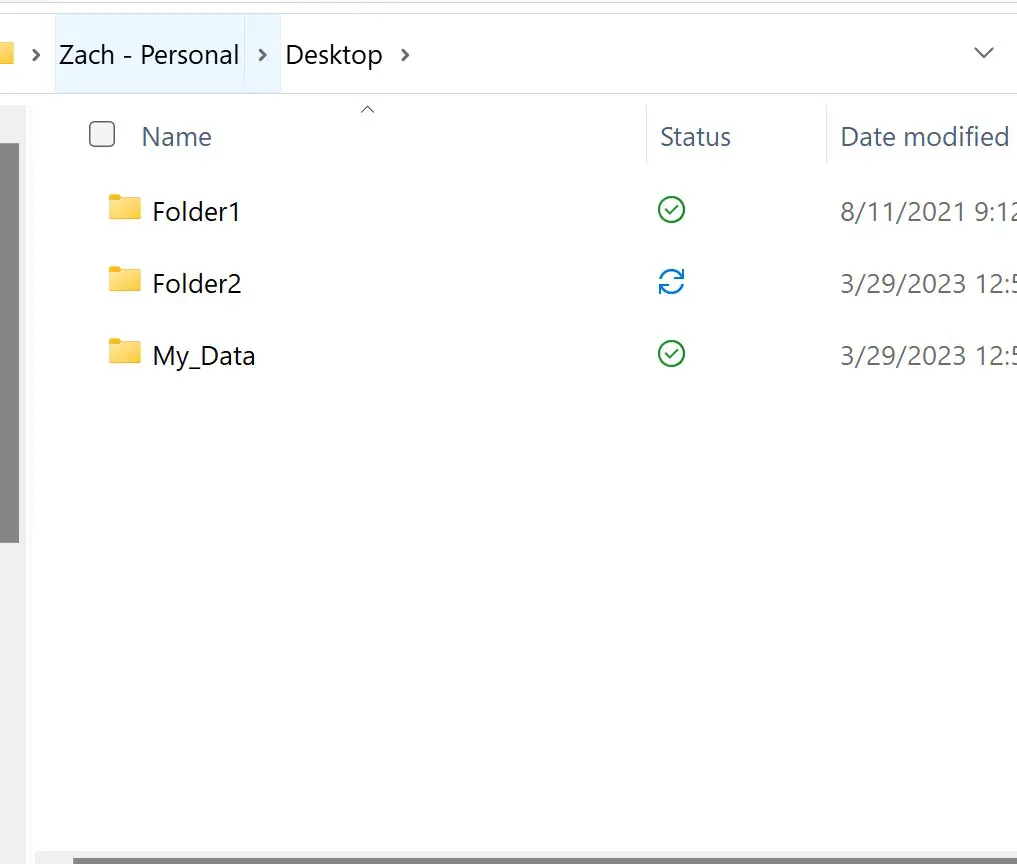
Я вижу, что новая папка My_Data создана именно в том месте, которое я указал.
Обратите внимание: если бы эта папка уже существовала в этом месте и я запустил этот макрос, я бы получил следующую ошибку:
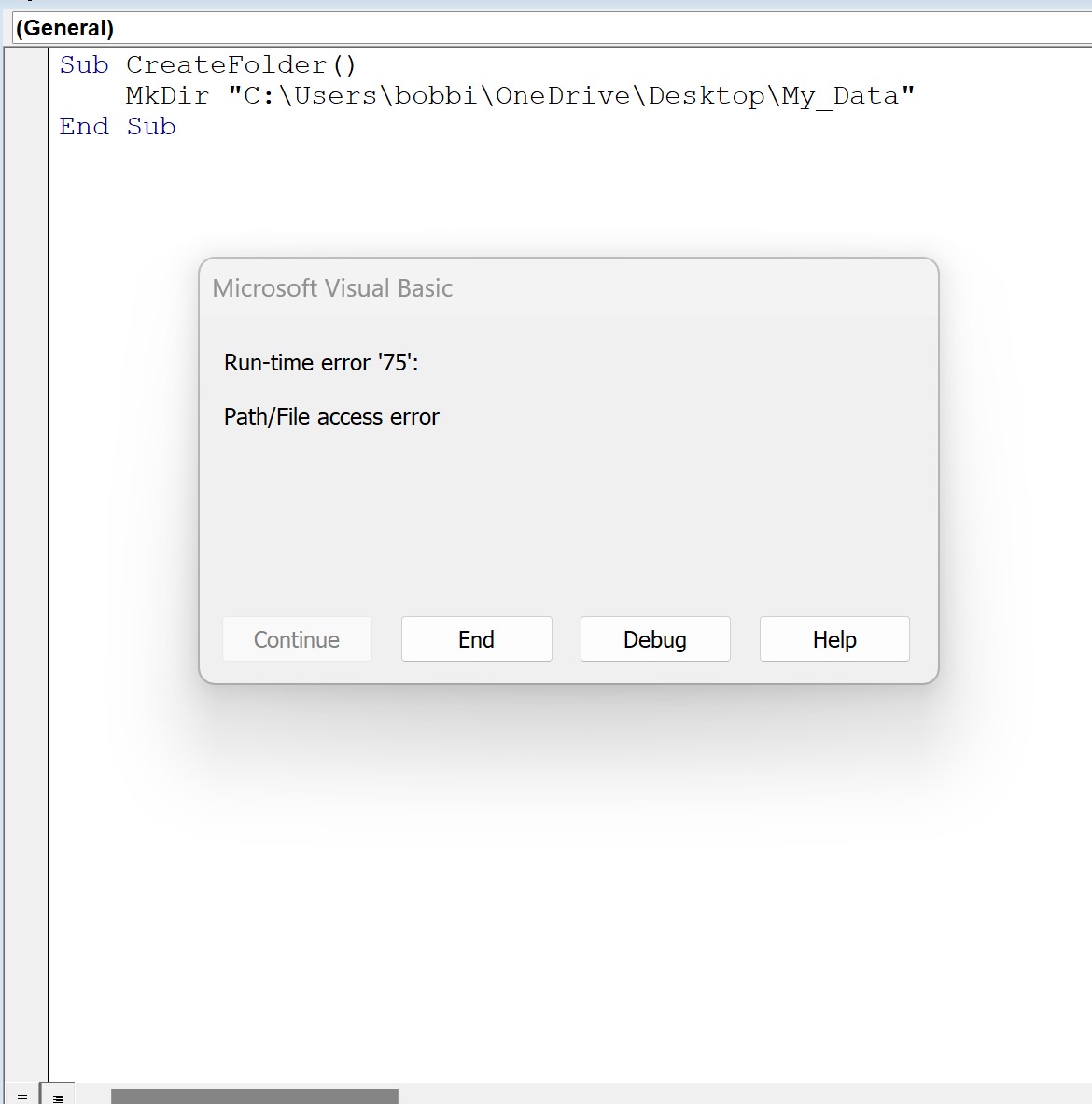
В окне ошибки сообщается, что произошла ошибка доступа к пути/файлу , поскольку папка с таким именем уже существует в этом месте на моем компьютере.
Я мог бы либо создать папку с другим именем, либо создать папку в другом месте, чтобы избежать этой ошибки.
Дополнительные ресурсы
В следующих руководствах объясняется, как выполнять другие распространенные задачи в VBA:
VBA: как посчитать количество листов в книге
VBA: как извлечь данные из другой книги
VBA: как удалить лист, если имя содержит определенный текст